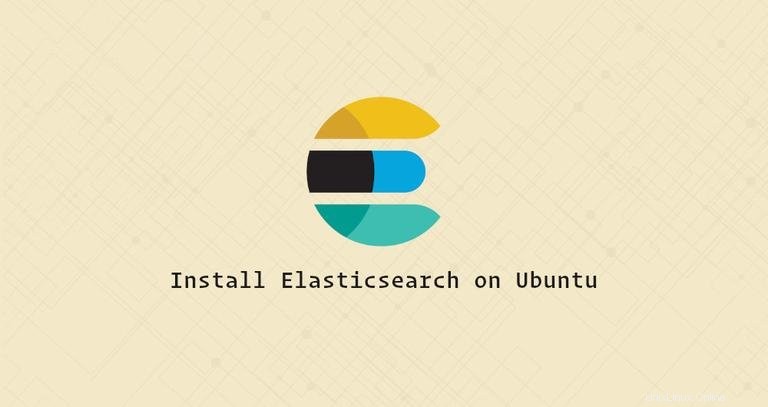
Elasticsearch je open-source distribuovaný fulltextový vyhledávací a analytický nástroj. Podporuje operace RESTful a umožňuje vám ukládat, vyhledávat a analyzovat velké objemy dat v reálném čase. Elasticsearch je jedním z nejpopulárnějších vyhledávačů využívajících aplikace, které mají složité požadavky na vyhledávání, jako jsou velké obchody elektronického obchodu a analytické aplikace.
Tato příručka vysvětluje, jak nainstalovat Elasticsearch na Ubuntu 20.04.
Instalace Elasticsearch #
Instalace Elasticsearch na Ubuntu je poměrně přímočará. Aktivujeme úložiště Elasticsearch, importujeme klíč GPG úložiště a nainstalujeme server Elasticsearch.
Balíček Elasticsearch je dodáván s přibalenou verzí OpenJDK, takže nemusíte instalovat Javu.
Nejprve aktualizujte index balíčků a nainstalujte závislosti potřebné k přidání nového úložiště HTTPS:
sudo apt updatesudo apt install apt-transport-https ca-certificates wget
Importujte klíč GPG úložiště:
wget -qO - https://artifacts.elastic.co/GPG-KEY-elasticsearch | sudo apt-key add -
Výše uvedený příkaz by měl vypsat OK , což znamená, že klíč byl úspěšně importován a balíčky z tohoto úložiště budou považovány za důvěryhodné.
Dále přidejte úložiště Elasticsearch do systému vydáním:
sudo sh -c 'echo "deb https://artifacts.elastic.co/packages/7.x/apt stable main" > /etc/apt/sources.list.d/elastic-7.x.list'7.x v příkazu výše s verzí, kterou potřebujete. Jakmile je úložiště povoleno, nainstalujte Elasticsearch zadáním:
sudo apt updatesudo apt install elasticsearch
Služba Elasticsearch se nespustí automaticky po dokončení procesu instalace. Spuštění služby a povolení služby:
sudo systemctl enable --now elasticsearch.service
Chcete-li ověřit, že Elasticsearch běží, použijte curl pro odeslání požadavku HTTP na port 9200 na localhost:
curl -X GET "localhost:9200/"Měli byste vidět něco podobného:
{
"name" : "vagrant",
"cluster_name" : "elasticsearch",
"cluster_uuid" : "IJqDxPfXSrmFQ27KbXbRIg",
"version" : {
"number" : "7.8.0",
"build_flavor" : "default",
"build_type" : "deb",
"build_hash" : "757314695644ea9a1dc2fecd26d1a43856725e65",
"build_date" : "2020-06-14T19:35:50.234439Z",
"build_snapshot" : false,
"lucene_version" : "8.5.1",
"minimum_wire_compatibility_version" : "6.8.0",
"minimum_index_compatibility_version" : "6.0.0-beta1"
},
"tagline" : "You Know, for Search"
}
Spuštění služby může trvat 5–10 sekund. Pokud vidíte curl: (7) Failed to connect to localhost port 9200: Connection refused , počkejte několik sekund a zkuste to znovu.
Chcete-li zobrazit zprávy zaznamenané službou Elasticsearch, použijte následující příkaz:
sudo journalctl -u elasticsearchA je to. Elasticsearch byl nainstalován na váš server Ubuntu.
Konfigurace Elasticsearch #
Data Elasticsearch jsou uložena v /var/lib/elasticsearch adresář. Konfigurační soubory jsou umístěny v /etc/elasticsearch a možnosti spouštění Java lze konfigurovat v /etc/default/elasticsearch soubor.
Ve výchozím nastavení je Elasticsearch nakonfigurováno tak, aby naslouchalo pouze na localhost. Pokud klient připojující se k databázi také běží na stejném hostiteli a nastavujete cluster s jedním uzlem, nemusíte měnit výchozí konfigurační soubor.
Vzdálený přístup #
Po vybalení Elasticsearch neimplementuje ověřování, takže k němu může přistupovat kdokoli, kdo má přístup k HTTP API.
Chcete-li povolit vzdálený přístup k vašemu serveru Elasticsearch, budete muset nakonfigurovat bránu firewall a otevřít port TCP 6379.
Obvykle byste chtěli povolit přístup k serveru Redis pouze z konkrétní IP adresy nebo rozsahu IP. Chcete-li například povolit připojení pouze z 192.168.121.0/24 subnet, spustíte následující příkaz:
sudo ufw allow proto tcp from 192.168.121.0/24 to any port 6379Jakmile je firewall nakonfigurován, dalším krokem je upravit konfiguraci Elasticsearch a umožnit Elasticsearch naslouchat externím připojením.
Chcete-li tak učinit, otevřete elasticsearch.yml konfigurační soubor:
sudo nano /etc/elasticsearch/elasticsearch.yml
Vyhledejte řádek, který obsahuje network.host , zrušte jeho komentář a změňte hodnotu na 0.0.0.0 :
network.host: 0.0.0.0
Pokud máte na svém počítači více síťových rozhraní, zadejte IP adresu rozhraní, aby Elasticsearch naslouchalo pouze danému rozhraní.
Restartujte službu Elasticsearch, aby se změny projevily:
sudo systemctl restart elasticsearchA je to. Nyní se můžete připojit k serveru Elasticsearch ze svého vzdáleného umístění.